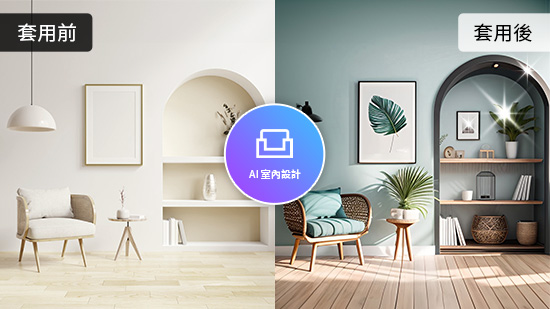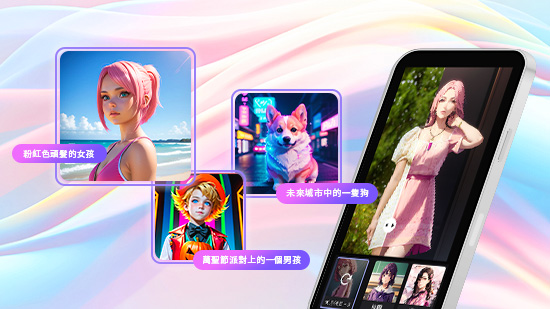5 款低調放閃「情侶桌布」推薦,一人一半用手機就能輕鬆製作

熱戀中的情侶總是想時時刻刻見到對方,有些人會選擇將甜蜜的合照設為桌布,但現在更流行低調放閃,用相同背景一人一半的照片偷偷放閃,反而更充滿粉紅泡泡!這篇文章將介紹 5 款低調放閃「情侶桌布」,並教你怎麼用手機 app 輕鬆製作獨一無二的情侶桌布。

超過9500萬次下載
5 款低調放閃「情侶桌布」推薦
相同背景 / 姿勢情侶桌布
想要在不引人注目的情況下低調放閃的話,許多人會選擇將相同背景、相同姿勢的個人照片設定成手機桌布,各自分開看的時候別人看不出來,但放在一起看就閃到不行!
這種情侶桌布還有一個好處,就是平時即使被長輩、同事看到也完全沒問題,不會被過問什麼,只有你跟另一半知道這個甜蜜的小秘密,是非常推薦的桌布選擇。


互拍情侶桌布
如果覺得第一種情侶桌布不夠甜蜜,可以試試看互拍對方拍自己的樣子,把當下凝視彼此的臉紅心跳凍結在照片裡,設成桌布時時刻刻甜在心頭。現在很流行的底片相機、 CCD 相機(老數位相機)也是很棒的拍照道具,可以營造 Y2K 的可愛俏皮感。

牽手情侶桌布
正在談遠距離戀愛的情侶,一定常常因為無法觸碰到彼此而苦惱,這時將彼此牽手的照片裁切成一人一半設成手機桌布,就能暫時一解相思之苦。如果想要更閃一點的話,也可以將兩人一起用手比愛心的照片設成桌布,告訴全世界你正在熱戀中!


一人一半合照情侶桌布
還有一種最常見的情侶桌布是將兩人的合照用手機 app 裁切成一人一半,當兩支手機併在一起時就能重現完整的甜蜜合照。編輯推薦使用相片大師 App 裁切照片,不但可以無損畫質,還能精準裁切成適合手機螢幕大小的尺寸,現在就下載相片大師 App 製作情侶桌布吧!
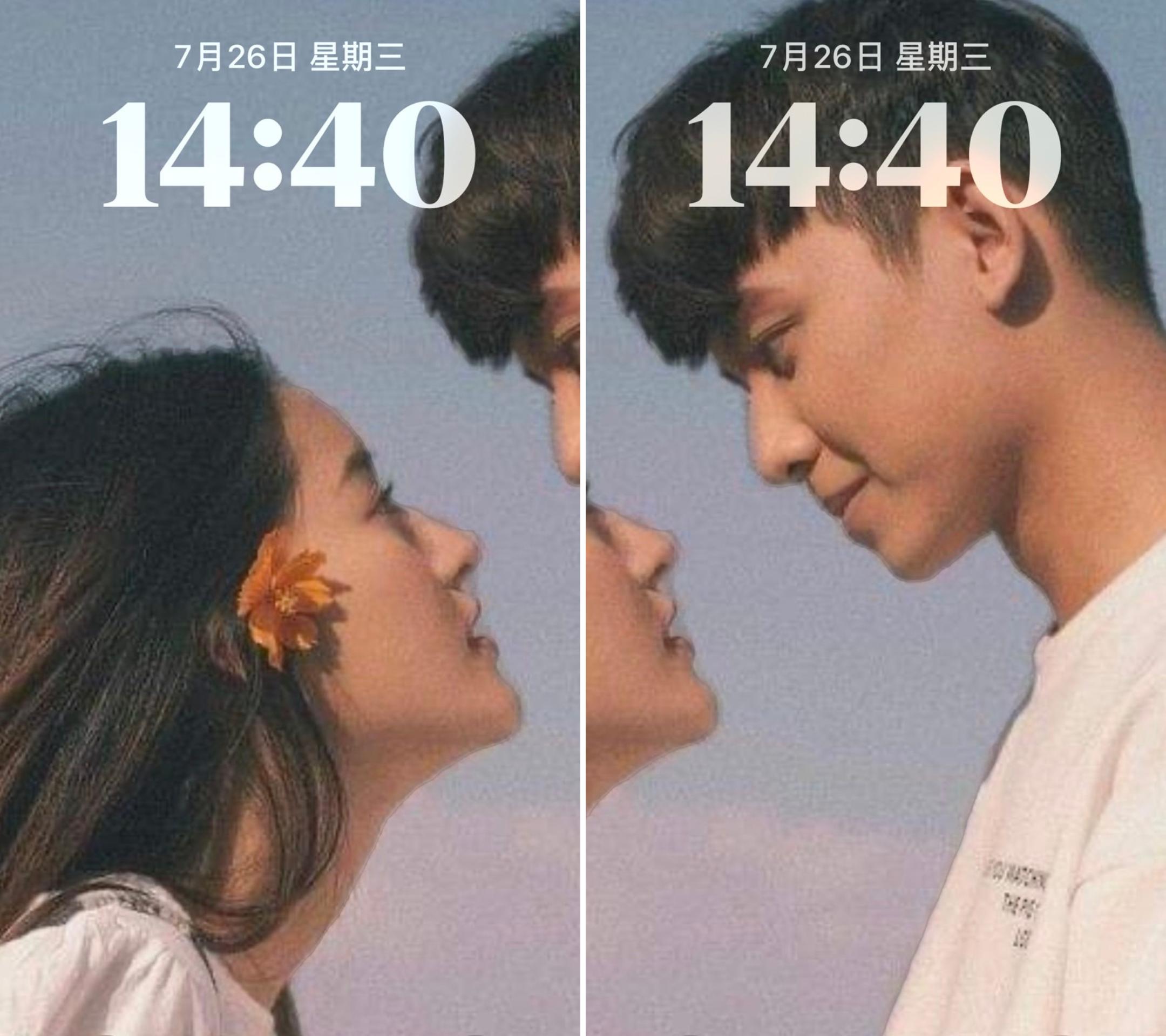
手繪風格情侶桌布
如果對於把真人合照設成桌布有點害羞的話,也可以選擇用「相片大師 App」的卡通化功能將照片轉變成手繪風格,彷彿是從童話故事中走出來一樣!相片大師 App 的卡通化不只有一種風格可以選擇,每個人一定都能找到最喜歡的手繪風格。

自製情侶桌布手機 App 推薦
前面介紹了 5 款低調放閃的「情侶桌布」,你是不是想立刻動手製作一張呢?接下來,我們將教你如何使用相片大師 App 完成充滿粉紅泡泡的情侶桌布;相片大師 App 是一款集結照片編輯、剪裁、拼貼、修圖、美顏等功能於一身的全能照片編輯 App,不論你是想自製情侶桌布,或是其他種類的手機桌布,它都是你最好的幫手。
【相片大師 App 主要功能特色】
- 各種社群軟體適配尺寸裁切
- 自動色調修飾
- 人像美化工具,包含瘦臉、大眼、美機等功能
- 強大的特效工具,如卡通化、模糊化、噪點等等
- AI 畫質修復
- AI 物件移除、去背工具
- 豐富的動、靜態貼圖與圖框
- 超過 100 款文字範本
- 無限使用超過上百萬款免版稅圖片素材...

超過9500萬次下載
一人一半合照情侶桌布製作教學
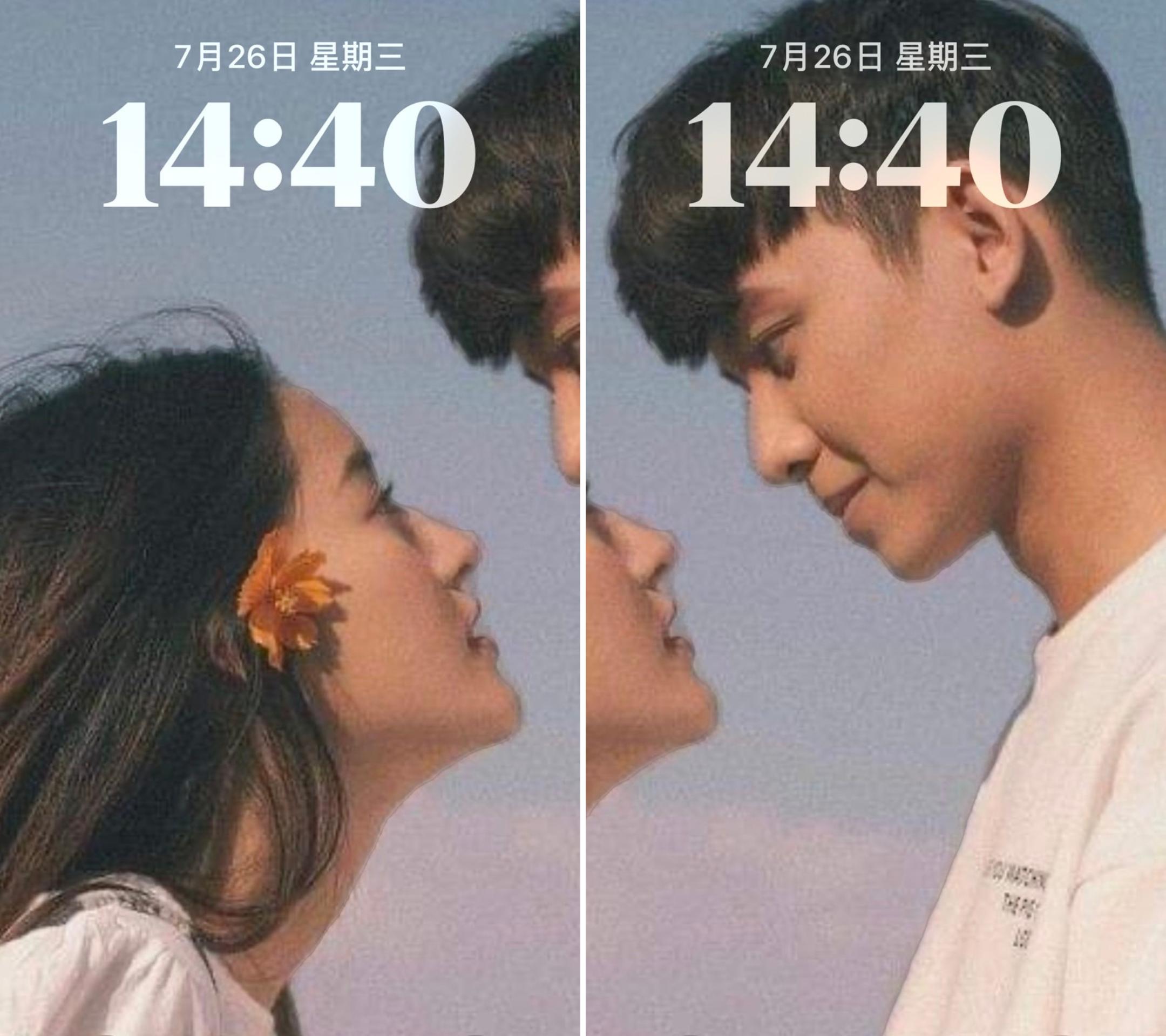
- 在 iOS 或 Android 系統上下載並打開相片大師 App
- 點擊「編輯」並匯入照片
- 選擇「工具」中的「裁切與旋轉」
- 選擇適合的長寬比,或選擇「自訂」並輸入手機桌面尺寸
- 儲存照片並設定成手機桌布
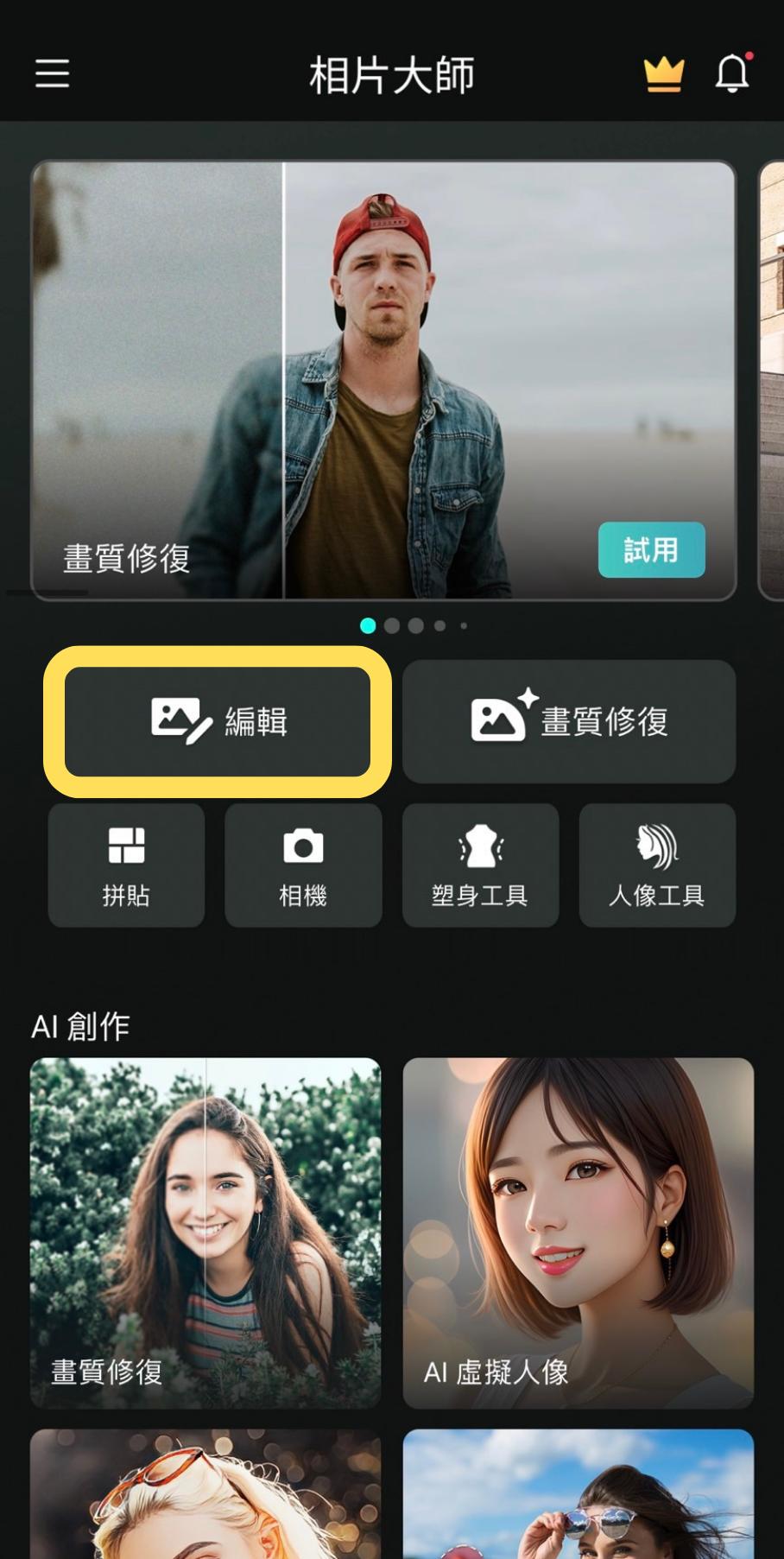
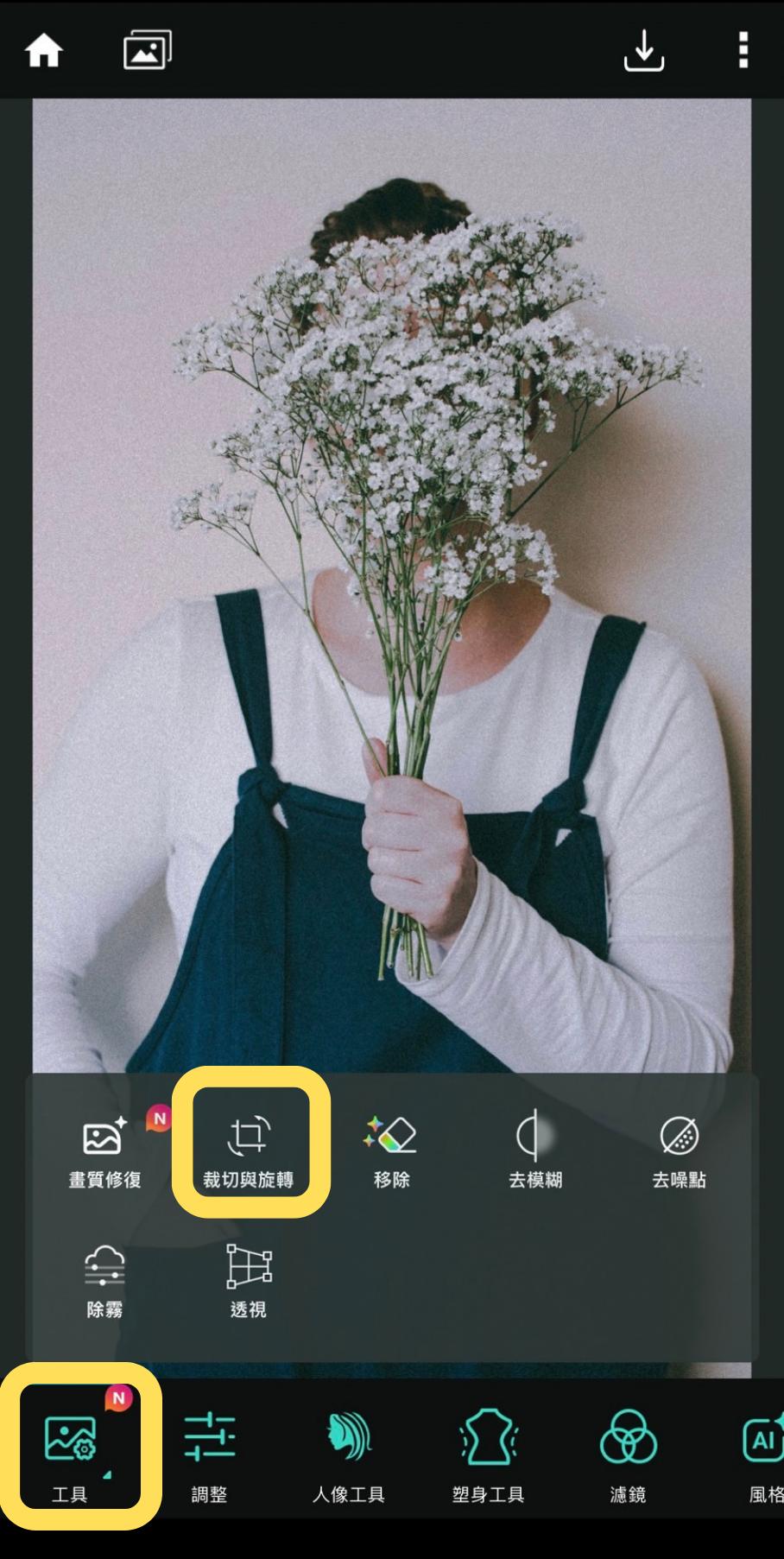
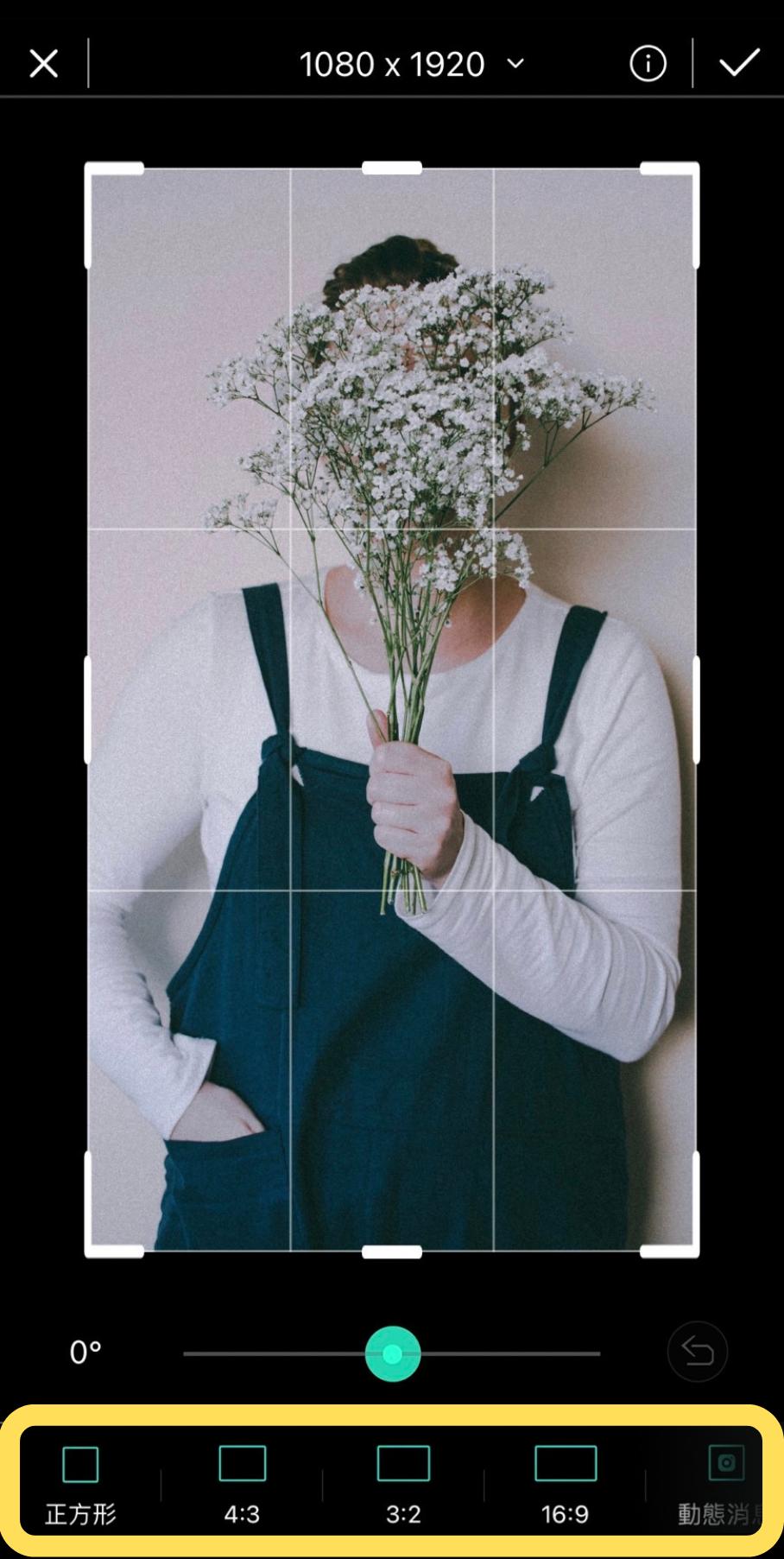
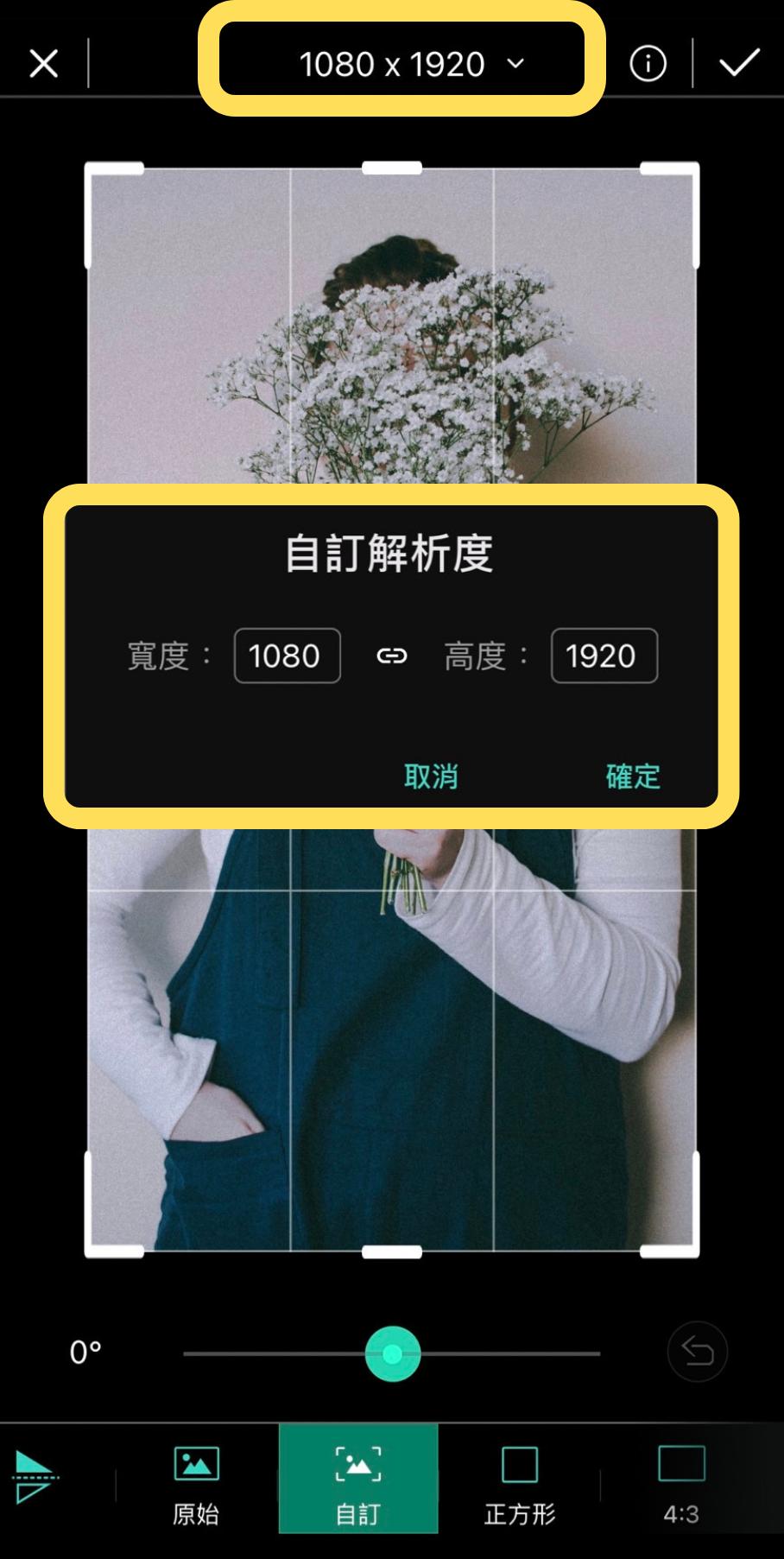
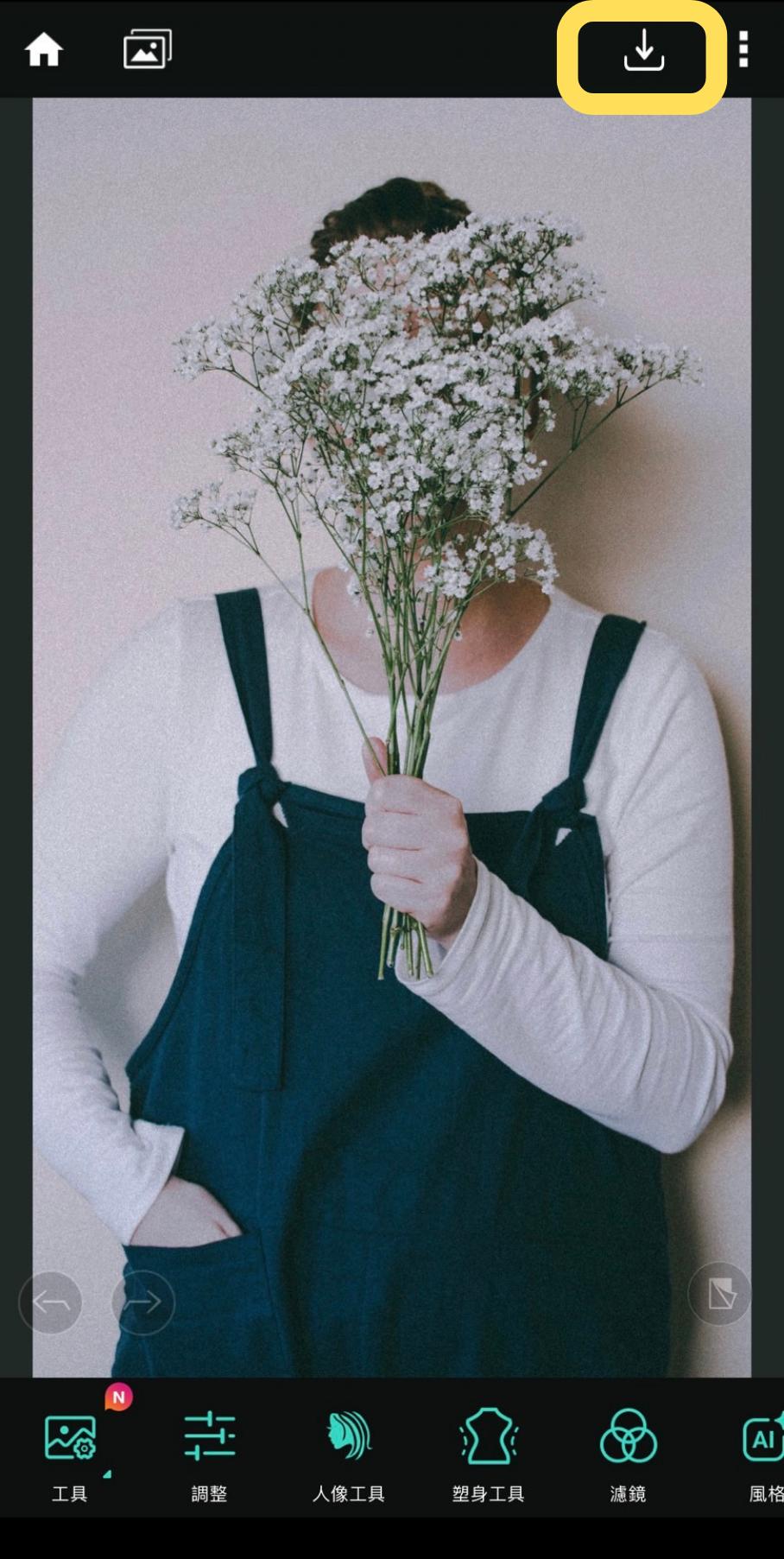
手繪風格情侶桌布製作教學

- 在 iOS 或 Android 系統上下載並打開相片大師 App
- 點擊「編輯」並匯入照片
- 選擇「AI 風格」並套用喜歡的風格
- 儲存照片並設定成手機桌布
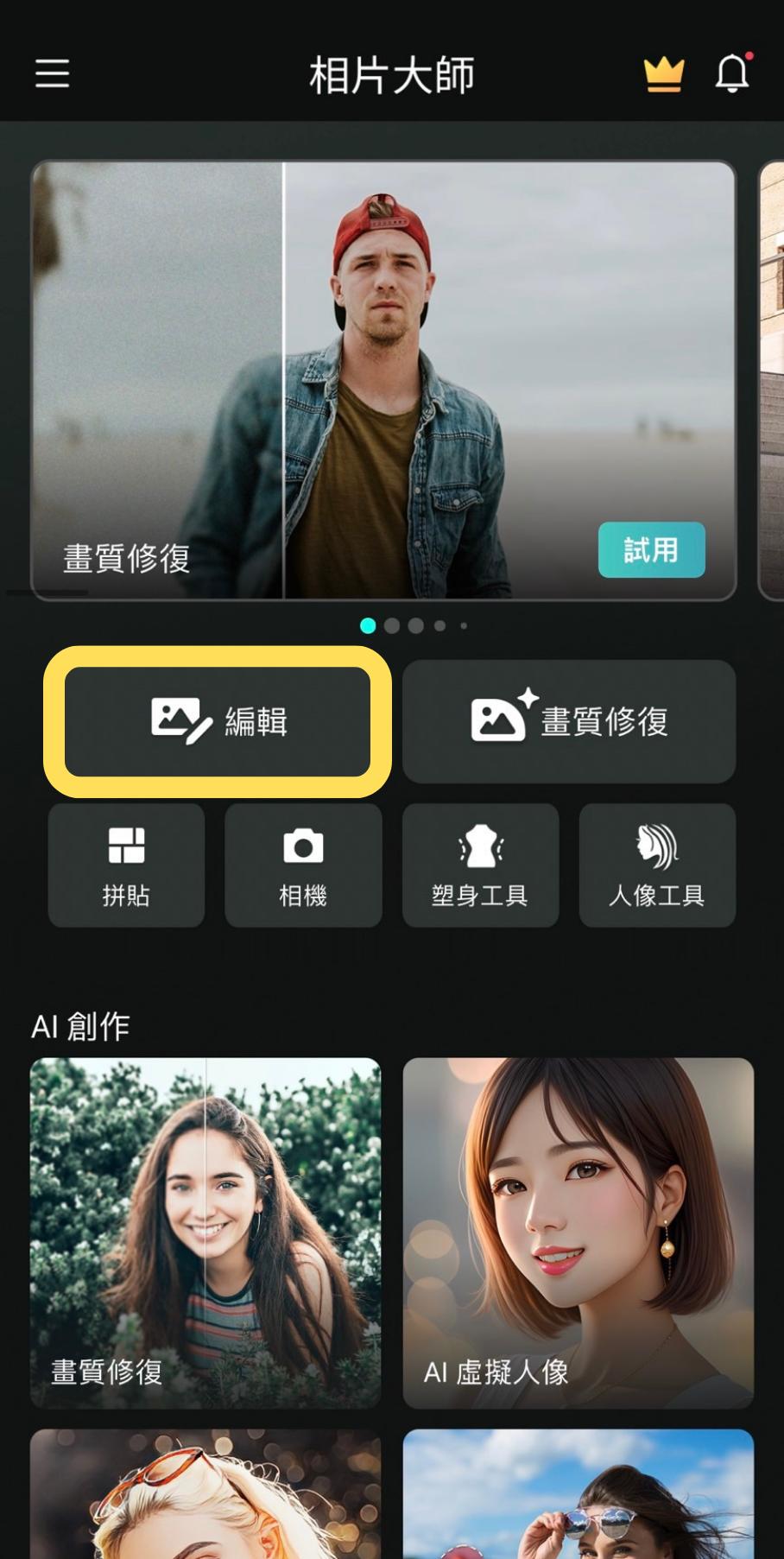

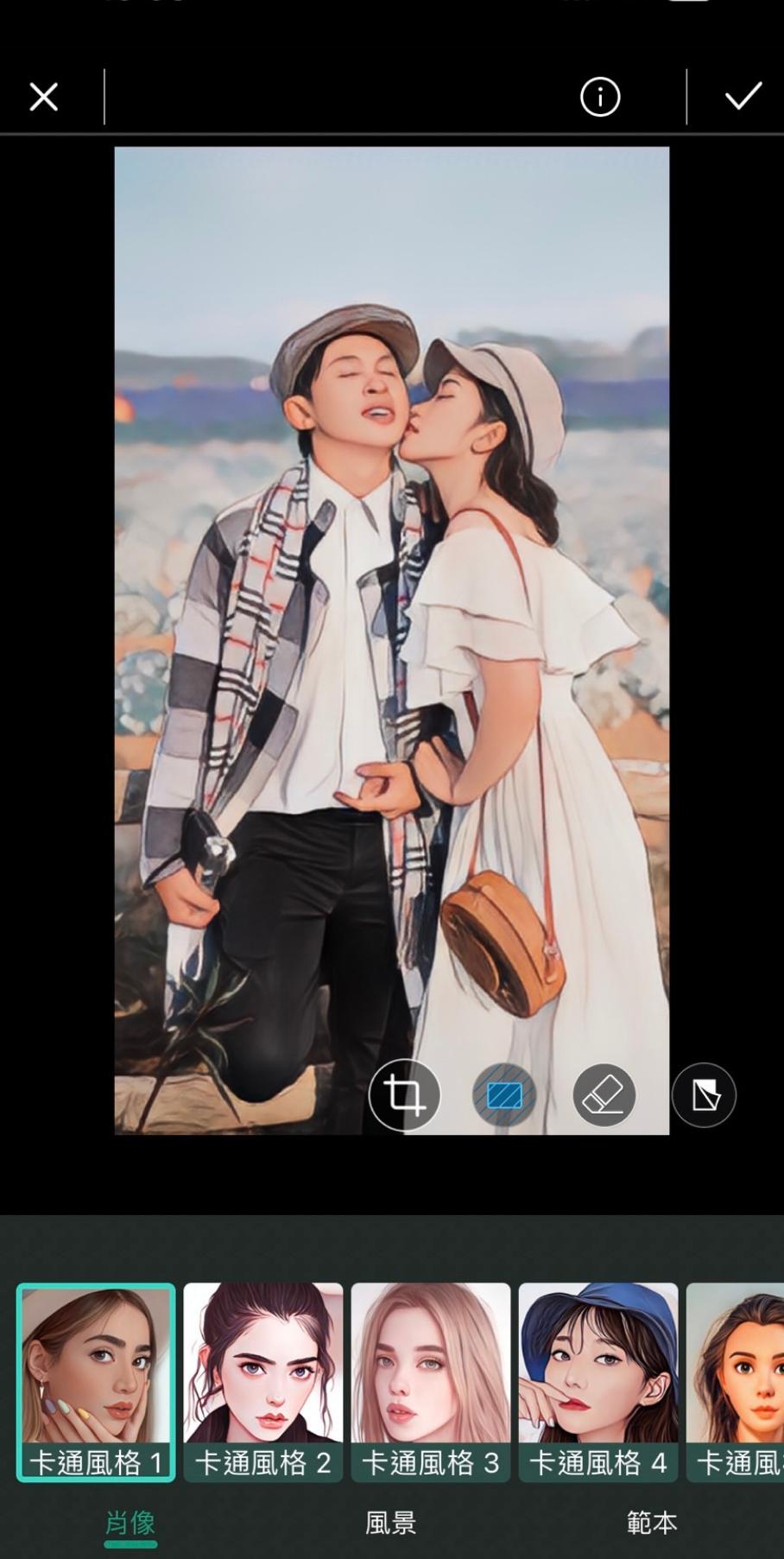

情侶桌布常見問題
- 相同背景 / 姿勢
- 互拍
- 牽手
- 一人一半合照
- 手繪風格
推薦使用相片大師 App 製作專屬於你的情侶桌布,它是一款集結照片編輯、剪裁、拼貼、修圖、美顏等功能於一身的全能照片編輯 App,不論你是想自製情侶桌布,或是其他種類的手機桌布,相片大師 App 都是你最好的幫手。